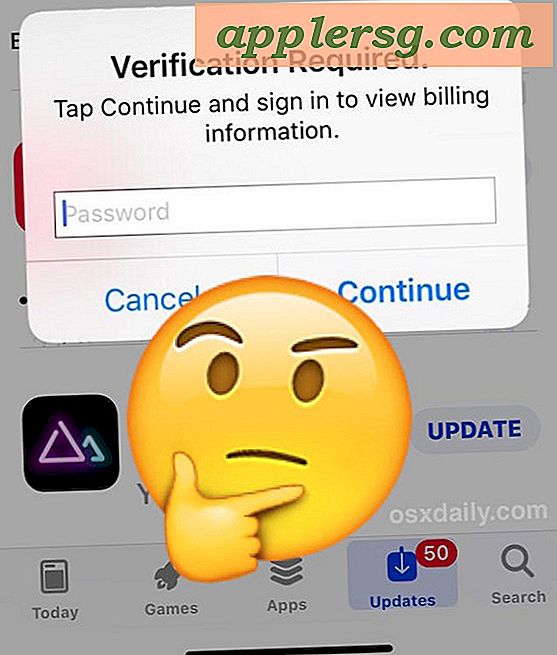Come creare la tua cartolina elettronica con la musica
Hai mai dimenticato il "giorno speciale" di qualcuno? Avrebbe potuto essere un compleanno, un anniversario, una laurea o una miriade di altre occasioni. Se hai mai dimenticato uno di quei giorni speciali, allora sai già che non è una bella sensazione e non è una buona situazione in cui ritrovarsi. Anche se non è probabile che tu possa uscire dal fuoco troppo facilmente, resisti una possibilità di abbassare un po' il calore del fuoco. È in momenti come questi che una Ecard musicale può essere la migliore amica di un uomo.
Cartoline Musicali Smilebox
Passo 1
Visita il sito web di Smilebox (vedi Risorse.) Fai clic sull'opzione "Inizia".
Passo 2
Fare clic sul collegamento per scaricare il software gratuito Smilebox sul desktop del computer. Una volta completato il download, vedrai l'icona Smilebox nella tua "Barra di sistema". Fare clic sull'icona Smilebox per avviare l'esecuzione del programma.
Passaggio 3
Seleziona il design che desideri utilizzare per la tua Ecard. Carica grafica, foto e inserisci testo per la tua Ecard.
Scegli la musica che desideri riprodurre con la tua Ecard. Puoi selezionare la musica dalla libreria Smilebox o caricare la tua musica. Per caricare la tua musica, inserisci il CD musicale nell'unità CD/ROM del tuo computer. Fare clic sull'opzione "Sfoglia" che è Smilebox. Seleziona la traccia musicale che desideri caricare.
Cartoline musicali con segno distintivo
Passo 1
Vai al sito web di Hallmark. Seleziona l'opzione "Ecard". Seleziona "Cartoline elettroniche".
Passo 2
Fai clic sul modello di Ecard che desideri utilizzare. Fai clic sul pulsante sotto la Ecard che dice "Accedi per inviare questa Ecard". Verrai indirizzato a una finestra che ti consentirà di creare un nuovo account o inserire un nome utente e una password esistenti. Scegli l'opzione che fa per te.
Passaggio 3
Visualizza in anteprima e personalizza il testo per la tua Ecard. Hallmark preseleziona la musica per le Ecard Hallmark. Sebbene Hallmark abbia molte carte che riproducono generi musicali diversi, non sarai in grado di selezionare una categoria di genere. Ciò significa che dovrai sfogliare le carte fino a trovarne una con la musica che si adatta ai tuoi gusti. Non sarai in grado di caricare la tua musica.
Seleziona la data in cui desideri che Hallmark consegni la tua Ecard. Fare clic sul pulsante "Verifica". Inserisci i dati della tua carta di credito per coprire la commissione di $ 0,99 che Hallmark addebita per inviare la tua Ecard musicale personalizzata.
Cartoline Musicali DaySpring
Passo 1
Visita il sito di DaySpring. Fai clic su "Ecard". Sfoglia le categorie di Ecard per selezionare l'Ecard musicale che preferisci.
Passo 2
Personalizza il testo per la Ecard musicale. Non sarai in grado di personalizzare la musica per la tua Ecard poiché DaySpring preseleziona la musica. Non ci sono categorie di generi musicali specifici per le carte DaySpring. La musica varierà a seconda della carta selezionata.
Inserisci l'indirizzo email della persona a cui desideri inviare la Ecard e fai clic su "Invia".
Cartoline Musicali ChristiaNet
Passo 1
Vai al sito ChristiaNet. (Vedi Risorse.) Fare clic sulla categoria per il tipo di Ecard che si desidera creare.
Passo 2
Personalizza la Ecard aggiungendo il tuo testo. Non sarai in grado di modificare la selezione musicale per la Ecard e non ci sono categorie di generi musicali specifici per le schede ChristiaNet.
Seleziona l'orario in cui desideri che la tua Ecard musicale venga consegnata. Visualizza in anteprima la Ecard e inviala a un destinatario di tua scelta.



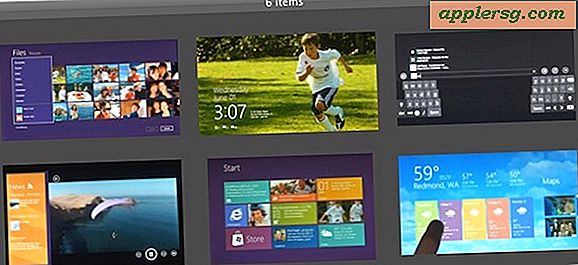



![Rilasciato iOS 5.1.1 [Link Download diretti]](http://applersg.com/img/ipad/322/ios-5-1-1-released.jpg)